Photoshop抠出荷花池边上的美女人像(3)
文章来源于 240ps,感谢作者 火焰 给我们带来经精彩的文章!设计教程/PS教程/抠图教程2017-03-02
20、创建一个纯色调整图层,颜色设置为白色,确定后把蒙版填充黑色。 21、发丝局部颜色为黑色,我们用柔边白色画笔涂白,如下图。 22、选择曲线调整图层,关闭前面的眼睛,再新建一个图层按Ctrl + Alt + Shift + E
20、创建一个纯色调整图层,颜色设置为白色,确定后把蒙版填充黑色。
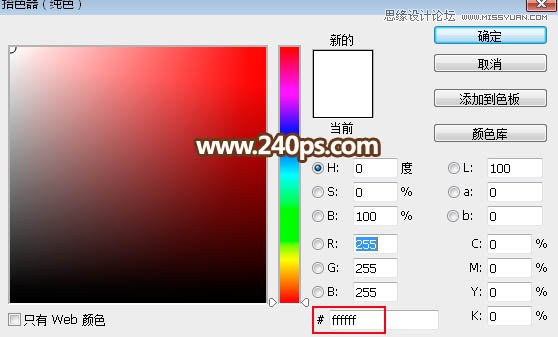
21、发丝局部颜色为黑色,我们用柔边白色画笔涂白,如下图。


22、选择曲线调整图层,关闭前面的眼睛,再新建一个图层按Ctrl + Alt + Shift + E 盖印图层,如下图。

23、按Ctrl + A 把当前盖印图层全选,按Ctrl + C 复制。把背景图层复制一层,按Ctrl + Shift + ] 置顶;再添加图层蒙版,然后按住Alt键 + 鼠标左键点击蒙版缩略图,得到下面的效果,并按Ctrl + V 粘贴;同样按住Alt键 + 鼠标左键点击蒙版缩略图返回正常状态,过程如下图。
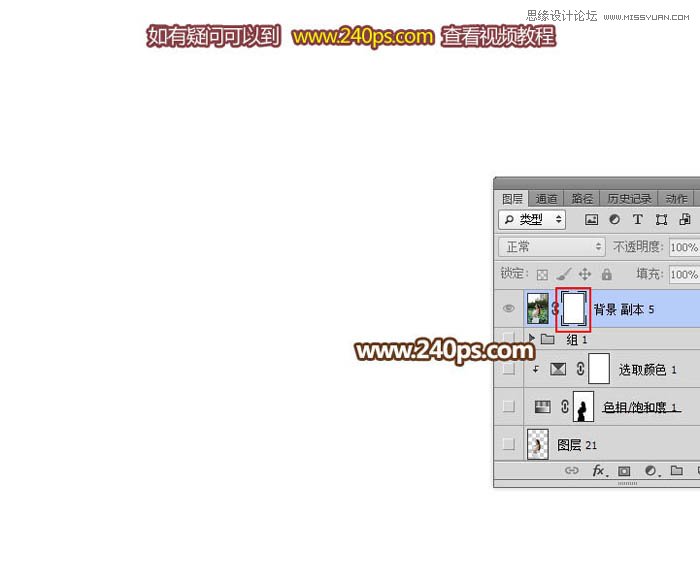

24、在当前图层下面新建一个图层,用油漆桶工具填充暗绿色#567440,如下图。

25、把背景图层复制一层,按Ctrl + Shift + ] 置顶,用钢笔工具把人物主体部分抠出,转为选区后添加图层蒙版,效果如下图。

26、虽然发丝已经抠出,不过发丝边缘的颜色不统一,明暗也不均匀,还需要修复。

27、选择发丝图层,如下图。

28、下面修复发丝和更换背景,这些可能有点复杂,请到240ps.com视频栏目查看视频教程,这里就不介绍,过程如下图。


最终效果:

 情非得已
情非得已
推荐文章
-
 Photoshop使用通道工具抠出可爱的狗狗2020-03-15
Photoshop使用通道工具抠出可爱的狗狗2020-03-15
-
 Photoshop使用通道工具抠出逆光美女2020-03-08
Photoshop使用通道工具抠出逆光美女2020-03-08
-
 抠图教程:详解5种PS经典的抠图方法2019-08-29
抠图教程:详解5种PS经典的抠图方法2019-08-29
-
 Photoshop巧用通道超精细的抠儿童头发丝教程2015-05-20
Photoshop巧用通道超精细的抠儿童头发丝教程2015-05-20
-
 Photoshop完美抠出穿婚纱的新娘照片2013-11-07
Photoshop完美抠出穿婚纱的新娘照片2013-11-07
-
 Photoshop使用通道混合器给狗狗抠图2012-10-25
Photoshop使用通道混合器给狗狗抠图2012-10-25
-
 Photoshop给头发蓬松的孩子抠图并合成2012-06-19
Photoshop给头发蓬松的孩子抠图并合成2012-06-19
-
 Photoshop给白色婚纱抠图并合成到风景照中2012-06-14
Photoshop给白色婚纱抠图并合成到风景照中2012-06-14
-
 Photoshop详细讲解钢笔工具在抠图中的使用2011-08-30
Photoshop详细讲解钢笔工具在抠图中的使用2011-08-30
-
 Photoshop抠图教程:抠出飘逸长发美女2011-03-30
Photoshop抠图教程:抠出飘逸长发美女2011-03-30
热门文章
-
 Photoshop快速抠出卷发的美女人像2021-03-04
Photoshop快速抠出卷发的美女人像2021-03-04
-
 Photoshop快速抠出卷发的美女人像
相关文章1722021-03-04
Photoshop快速抠出卷发的美女人像
相关文章1722021-03-04
-
 Photoshop使用通道工具给人像进修抠图
相关文章11992020-03-21
Photoshop使用通道工具给人像进修抠图
相关文章11992020-03-21
-
 Photoshop使用通道工具给美女抠图
相关文章47892020-03-19
Photoshop使用通道工具给美女抠图
相关文章47892020-03-19
-
 Photoshop使用钢笔工具抠出母子人像
相关文章10852020-03-10
Photoshop使用钢笔工具抠出母子人像
相关文章10852020-03-10
-
 Photoshop使用通道工具抠出逆光美女
相关文章9512020-03-08
Photoshop使用通道工具抠出逆光美女
相关文章9512020-03-08
-
 Photoshop抠出带着草帽喝水的美女
相关文章10682020-03-06
Photoshop抠出带着草帽喝水的美女
相关文章10682020-03-06
-
 头发抠图:用PS快速的抠出人像头发
相关文章15692019-12-26
头发抠图:用PS快速的抠出人像头发
相关文章15692019-12-26
-
 通道抠图:用PS通道抠出多卷发的美女
相关文章13042019-12-24
通道抠图:用PS通道抠出多卷发的美女
相关文章13042019-12-24
